LANケーブル自作│LANケーブルの作り方
ではLANケーブルの作り方を紹介していきます。
手順はこんな感じ↓
- LANケーブルをカットして被覆をカット
- 配線順番を確認しながらロードバーに装着
- コネクタに差し込みカシメ工具でかしめる
- テスターで接続確認
LANケーブルは8本の線で構成されており、結線方法(ケーブルの並び)は接続する機器により複数あります。
今回は最も一般的な「T568B」結線で説明。
コネクタ差し込み側から見た(機器に接続する側から見た)配線並びはこちら↓
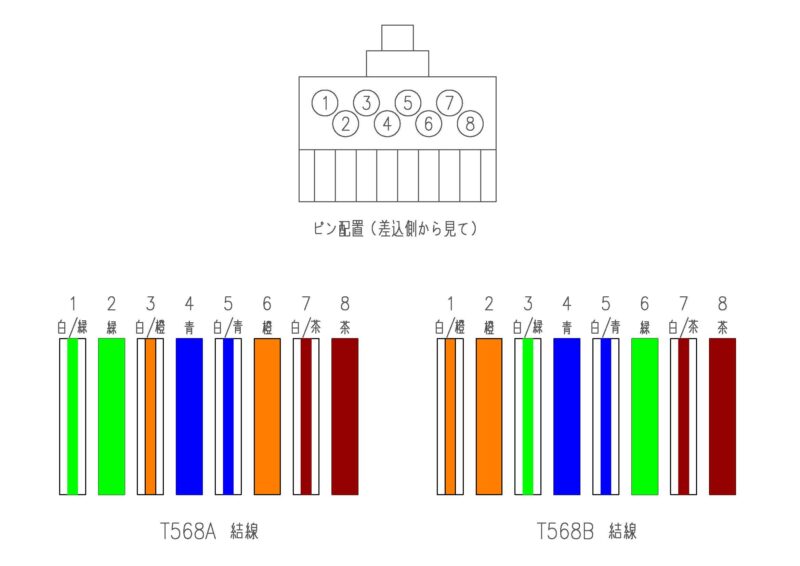
わざわざ作成したので印刷して使いたい方などは「ダウンロード」から入手して是非使ってください!
では手順を説明していきます。
LANケーブルをカットして被覆をカット

雑な画像ですが(汗)LANケーブルを必要な長さにカット。
今回は説明用なので適当…

意外と忘れがちなのがこれ。
まずはコネクタカバーをLANケーブルに差し込んでおきます。
コネクタを接続してしまうと後から入りませんので。

ストリッパーでLANケーブルの被覆を剥いていきます。
画像は3cm程度の位置ですが、もう少し長い方が扱いやすいかも。(~5cmくらい)
長すぎるとロードバーを入れ込むのが面倒だし無駄が出るので。

LANケーブルの太さに合った位置にセットします。
分からない場合はとりあえず1番太い箇所でやってみてダメなら次の小さい位置でやってみます。
内部の線を傷付けたら終わりなので攻めすぎないように。

あとはストリッパーの輪っかに指を突っ込んでLANケーブルの周りを1回転させます。
一部微妙に被覆が残ったら少し力を入れて引っ張れば外せますので「あともう1回転~」ってする前に引っ張ってみましょう。

LANケーブルの被覆カットはこれで完了。
配線順番を確認しながらロードバーに装着

ケーブルを開くと中央に十字の芯が入っている場合があります。これは信号の干渉を防ぐ役目で入ってますがコネクタ接続には邪魔なのでカットします。

被覆を剥いた位置でカット完了。

各2本ずつ撚り線になっているので解いていきます。

グネグネしている箇所をできるだけ真っ直ぐに整えていきます。

これがロードバー。
事前に配線の並び順にケーブルをセットしコネクタに挿入します。
ロードバーがあると並びが間違っていても何度も変更できるしカシメる時に失敗は少ないのでおすすめ。

画像が小さく分かりづらいですが、ロードバーはこの状態でコネクタの内部先端に収まります。

並び順にケーブルを揃えてロードバーに差し込み、根本まで移動しておきます。

ロードバーからはみ出したケーブルをニッパーでカット。
ケーブルはロードバーには刺さっているだけなので引っ張れば取れます。動かないように気をつけましょう。
これでロードバーへのセットが完了です。
コネクタに差し込みカシメ工具でかしめる
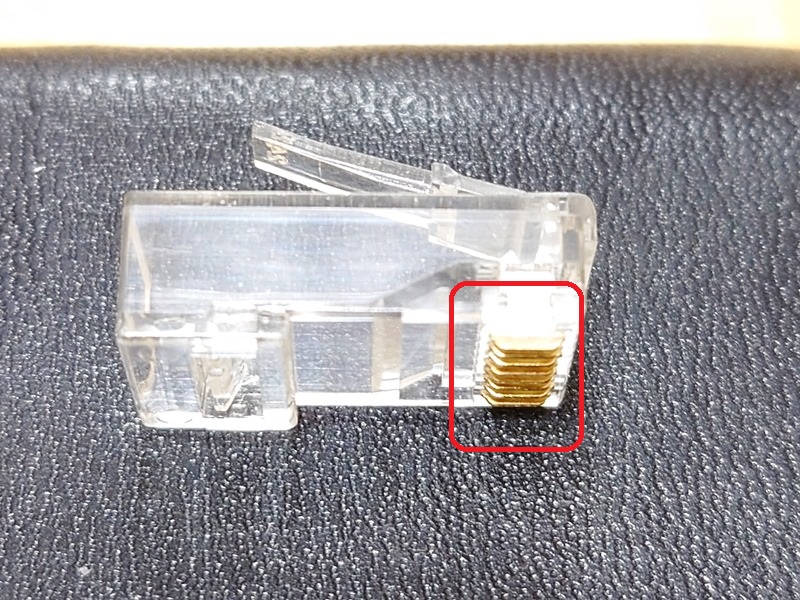
次にコネクタに差し込みカシメ工具でコネクタ固定していきます。
簡単に接続させる原理を説明。コネクタ先端の赤枠部は8ヶの金具が外に飛び出している状態。

で、コネクタ内部のロードバーが入る箇所には外の金具が尖った状態で待ち構えてます。
ロードバーにセットしたケーブルを差し込み、カシメ工具で外の金具の内部に押し込みケーブルに金具を突き刺して接続するイメージ。

コネクタにロードバーを入れていきます。

先端に到着しました。
この状態でキープ!

カシメ工具を準備。
「8P」の刻印がある箇所がLANケーブルのコネクタを差し込む場所。

コネクタをしっかり差し込む。

反対側はこんな感じ。
コネクタ下側にある金具を押し上げそうなクシ状のものがカシメ工具に付いているのが分かりますか?
ここで8ヶの金具押し上げてケーブルに差し込み接続します。

カシメ工具のレバーを握ると金具を押し上げます。
これでカシメは完了。

ちなみにカシメ工具ではコネクタ先端の接続と同時にコネクタ根本に抜け止めの突起を押し出してくれます。
同じ要領で反対側の接続が終わればLANケーブルのコネクタ接続は完了。
テスターで接続確認
両端のコネクタ接続が完了したら、断線や他のケーブルとのショートがないかテスターでチェックしていきます。

LANテスターを準備。
8Pを差し込める箇所が2箇所あります。

ここに自作したLANケーブルを差し込む。
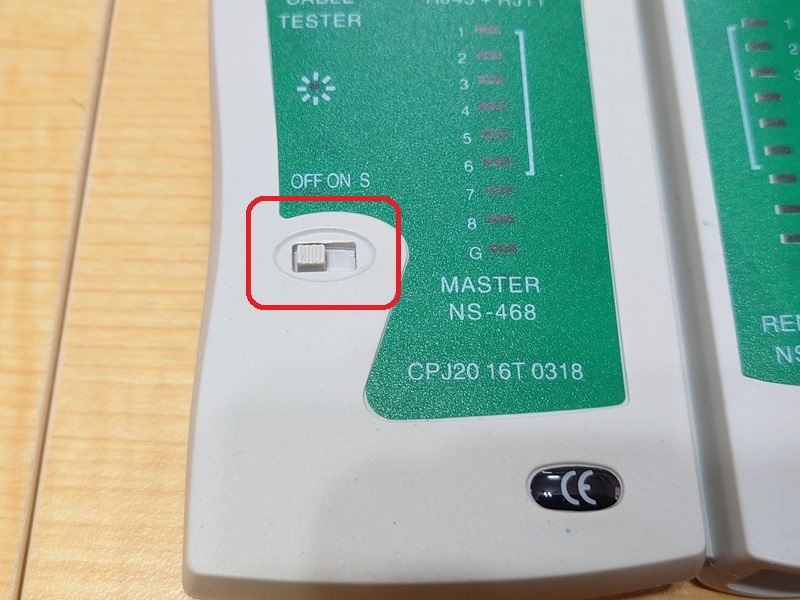
スイッチを入れます。
このテスターは左がOFF、中央がON。右の「S」は「slow」(多分…)
電源ONすると接続箇所のランプが順次点灯していきますが、「S」にするとONよりゆっくり点灯していくのでチェックしやすい。

それぞれの接続箇所が点灯してくれます。
点灯状況で以下を確認↓
- 左右のランプ位置が同じか(結線位置確認)
- ダブって点灯していないか(ショート確認)
- 片方だけ点灯していないか(断線確認)
1~8ポートまでしっかり確認しましょう。

ちなみにテスターは分割できるので先に長い距離をLANケーブルのみで引き回したあとでお互い離れた場所でもチェックができるので便利ですよ。

接続確認がOKだったらコネクタカバーをずらしてセットしたら自作LANケーブルの完成になります!
LANケーブル自作│まとめ

今回はLANケーブルの作り方について紹介してみました。
初めは難しいかもしれませんが、慣れてしまうと簡単に自作できてしまいます。
道具もそこまで高価ではないのでLANケーブルを「ぴったり長さに収めたい」「グルグル巻いておくのは見た目が…」って方は挑戦してみては如何でしょうか?
特に長い距離を引き回すときなどにはおすすめできる方法と思います。
↓最後にLANケーブル自作に必要な材料・道具たちをまとめておきます↓
LANケーブル接続したらWi-Fiも見直してみたら?









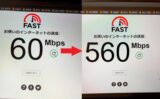


コメント